在真正進入到Vision Pro的開發前,還有幾個UI元件必須要熟悉,而形狀就是一個很常用到的元件,不管是在畫圖或者畫資料圖,都可以用形狀來去達成。
首先就是矩形Rectangle,例如:
Rectangle()
.fill(Color.blue)
.frame(width: 60, height: 60)
在這裡也使用到了屬性fill來填滿藍色,與frame設定寬度與高度。
顯示如圖:
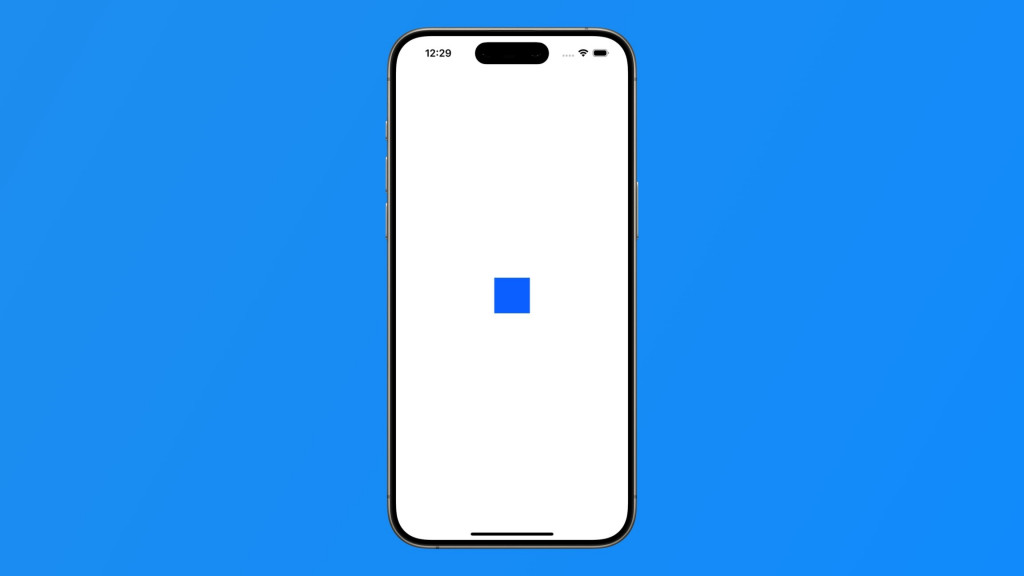
Rectangle也可以加入圓角屬性,例如:
RoundedRectangle(cornerRadius: 10)
.fill(Color.blue)
.frame(width: 60, height: 60)
顯示如圖:
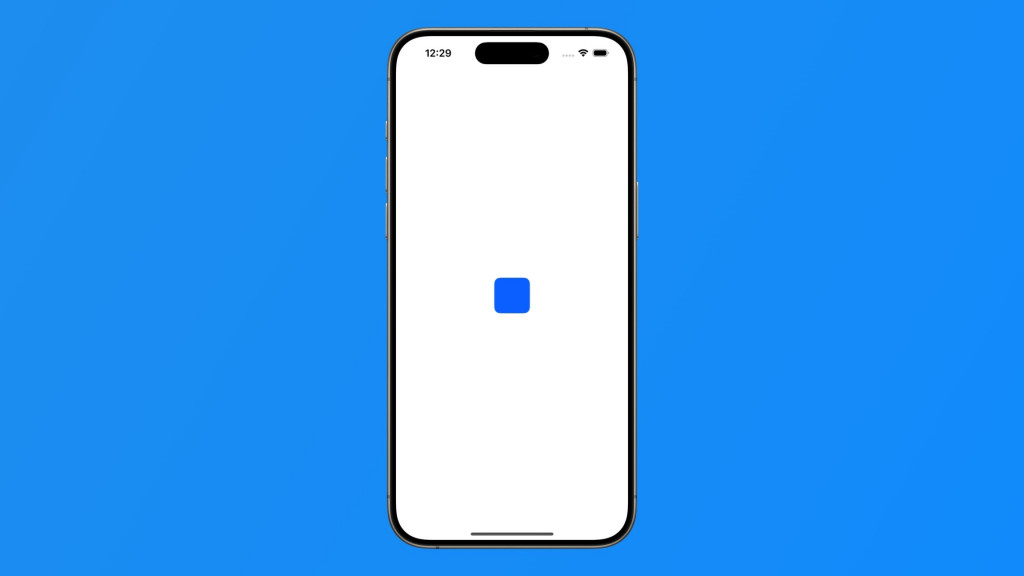
Rectangle加入圓角,並且增加邊界線,例如:
RoundedRectangle(cornerRadius: 10)
.stroke(Color.blue, style: StrokeStyle(lineWidth: 10, lineCap: .round, lineJoin: .round))
.frame(width: 60, height: 60)
使用屬性stroke來設定邊框的屬性,例如這裡設定邊框顏色為藍色、寬度為10,round表示當邊線遇到轉折處時,會變成圓滑。
顯示如圖:
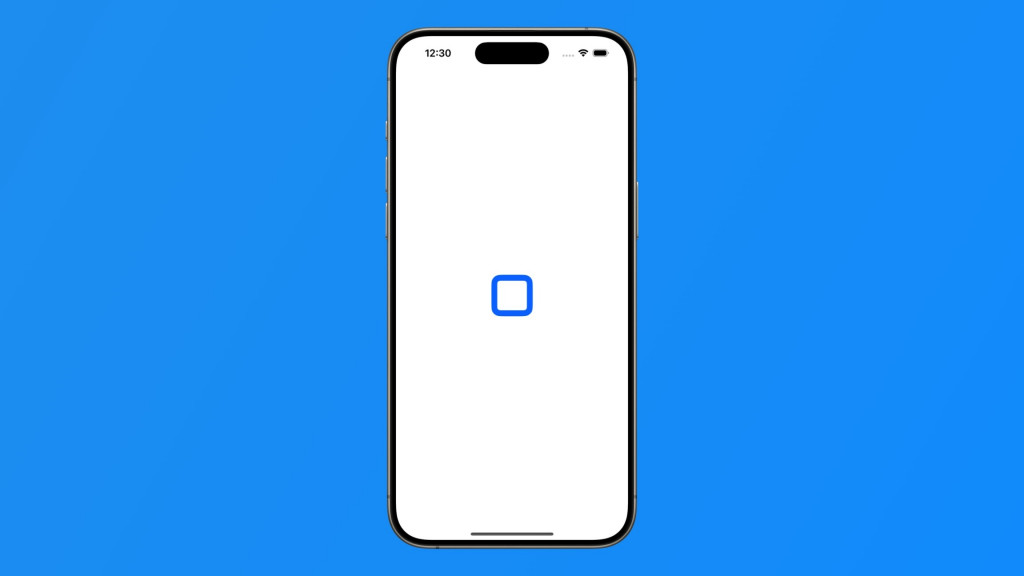
第二個形狀為圓形Circle,例如:
Circle()
.fill(Color.blue)
.frame(width: 60, height: 60)
顯示如圖:
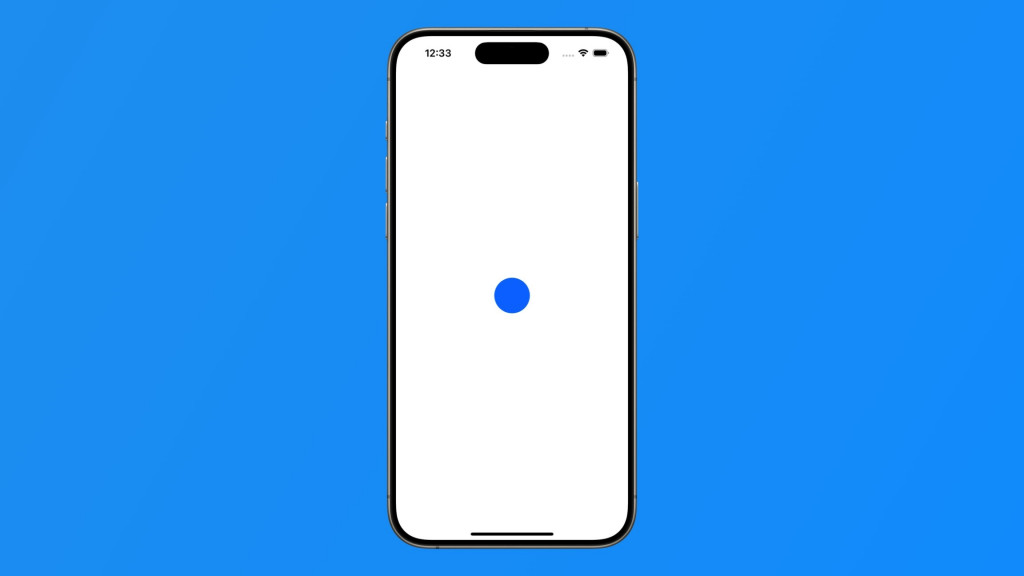
Circle一樣可以增加邊界線,例如:
Circle()
.stroke(Color.blue, style: StrokeStyle(lineWidth: 10, lineCap: .round, lineJoin: .round))
.frame(width: 60, height: 60)
顯示如圖:
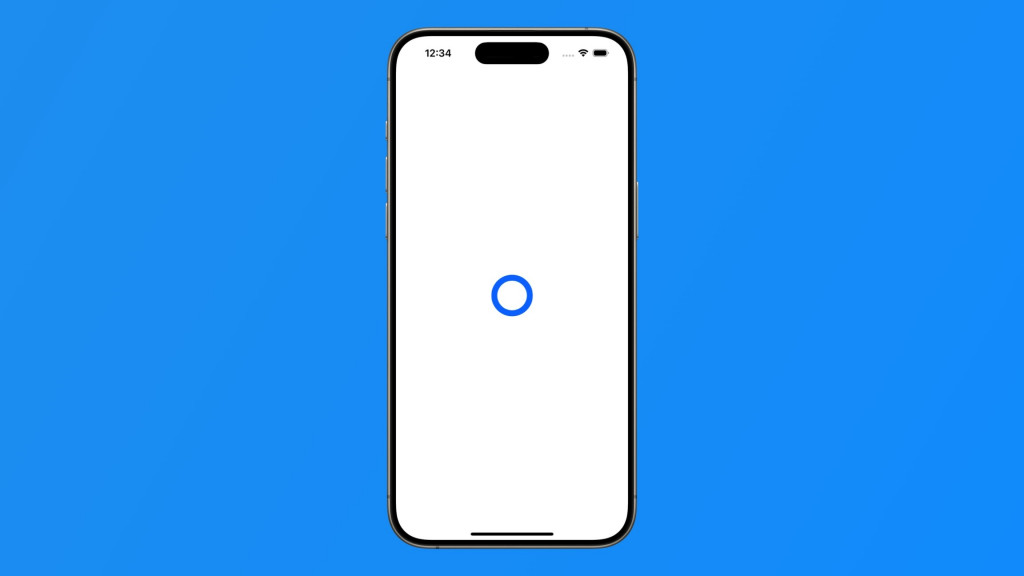
Ellipse為橢圓形,例如:
Ellipse()
.fill(Color.blue)
.frame(width: 60, height: 100)
顯示如圖:
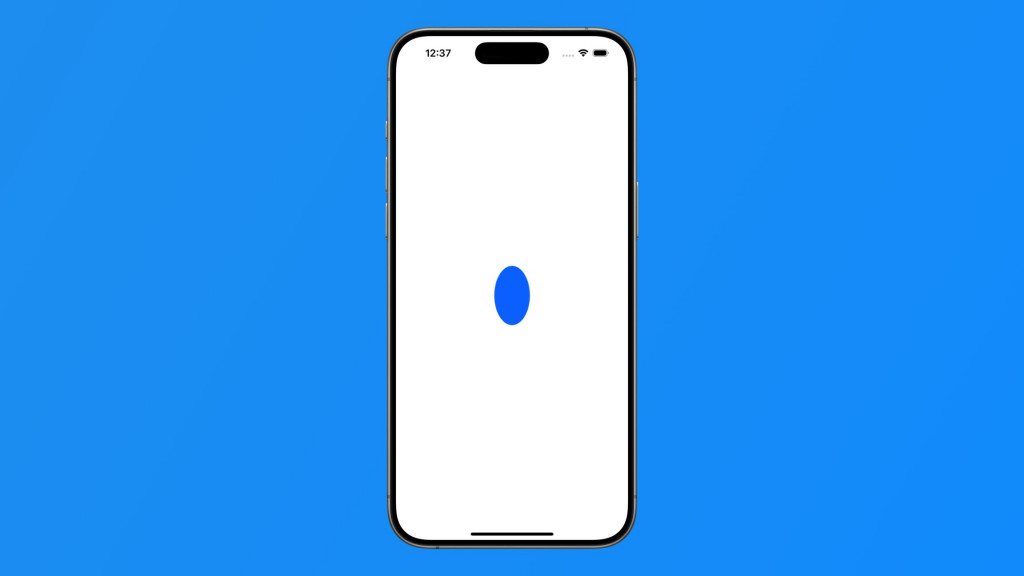
Ellipse增加邊界線,例如:
Ellipse()
.stroke(Color.blue, style: StrokeStyle(lineWidth: 10, lineCap: .round, lineJoin: .round))
.frame(width: 60, height: 100)
顯示如圖:
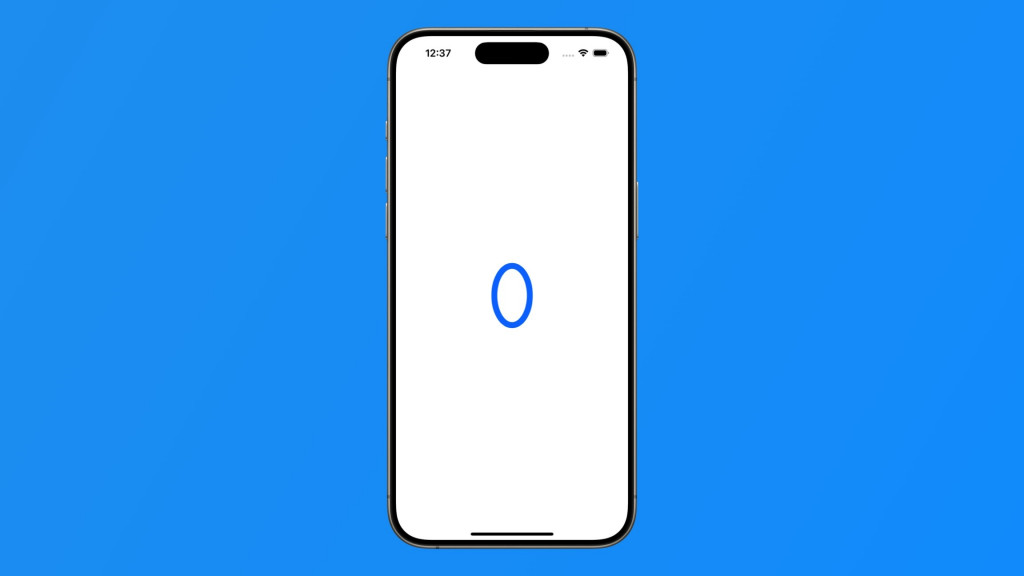
Capsule為類似膠囊的形狀,例如:
Capsule()
.fill(Color.blue)
.frame(width: 60, height: 120)
顯示如圖:
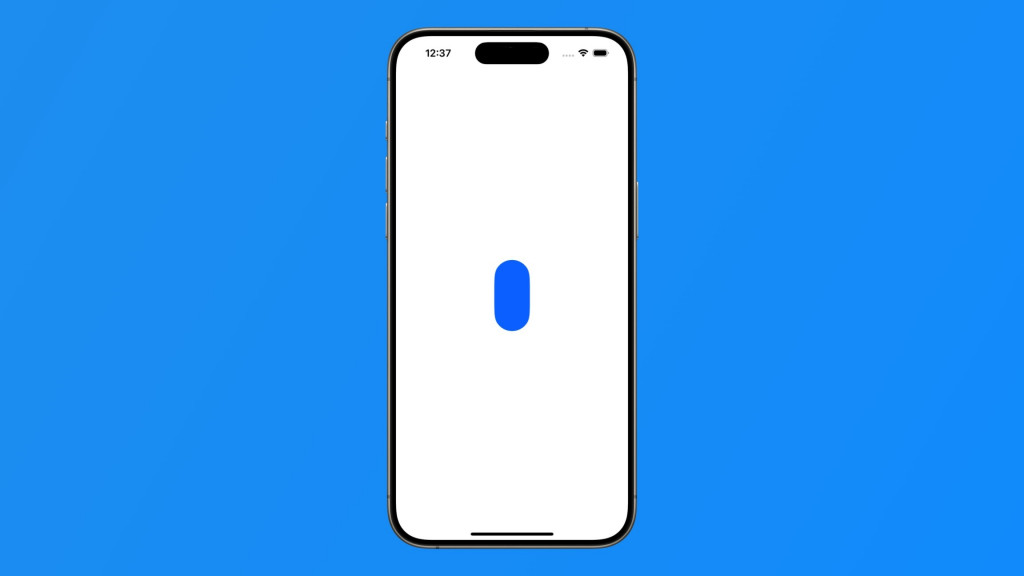
Capsule增加邊界線,例如:
Capsule()
.stroke(Color.blue, style: StrokeStyle(lineWidth: 10, lineCap: .round, lineJoin: .round))
.frame(width: 60, height: 120)
顯示如圖:
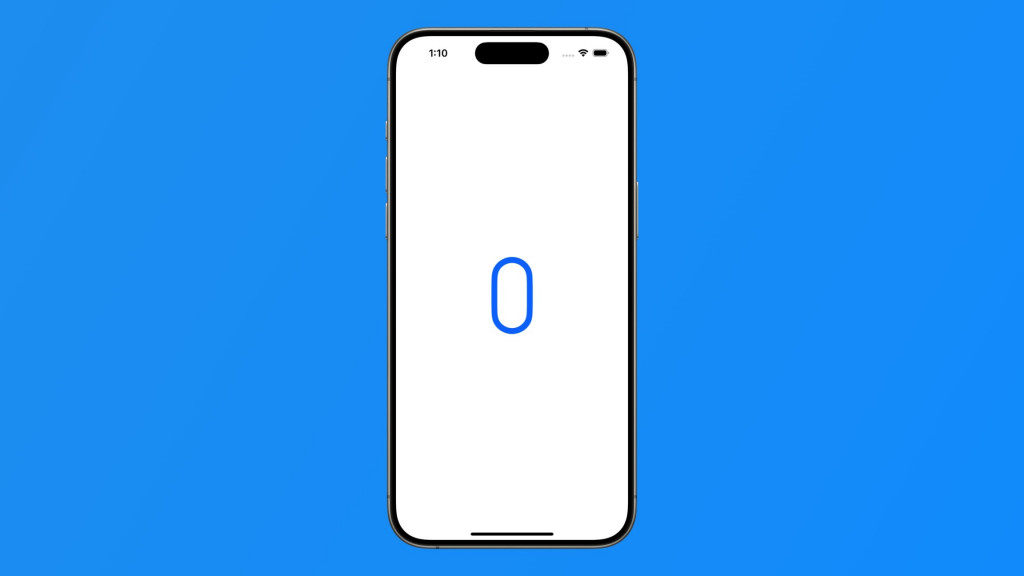
這裡也舉一個簡單使用形狀的例子,使用圓形加入框線並且放大,例如:
Circle()
.stroke(.blue, style: StrokeStyle(lineWidth: 20, lineCap: .round))
.frame(width: 237)
顯示如圖:
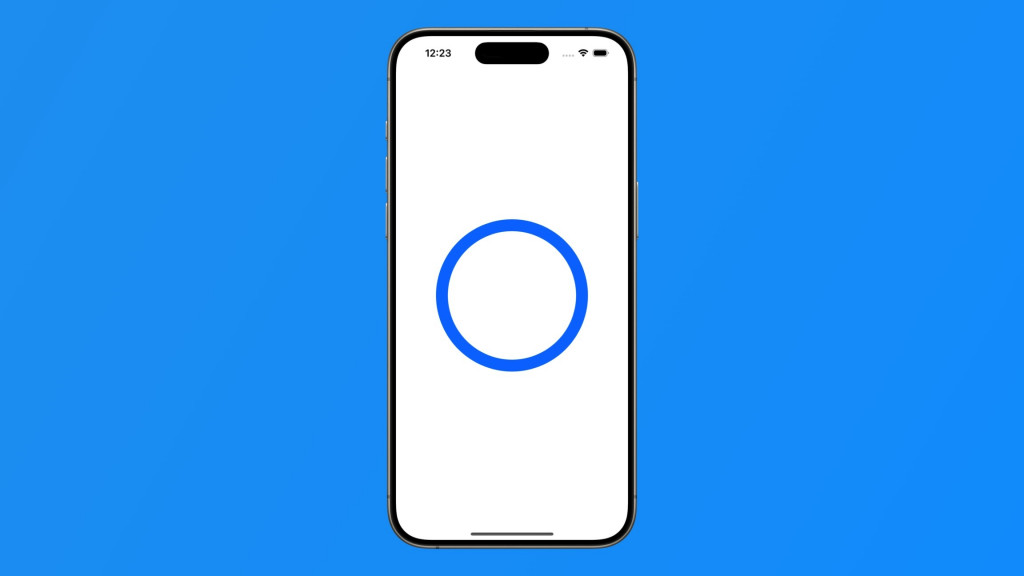
加入trim可以設定形狀的範圍,例如:
Circle()
.trim(from: 0, to: 0.8)
.stroke(.blue, style: StrokeStyle(lineWidth: 20, lineCap: .round))
.frame(width: 237)
trim從0畫到0.8,而0的位置在三點鐘的方向,然後逆時針方向一直到80%的位置。
顯示如圖:
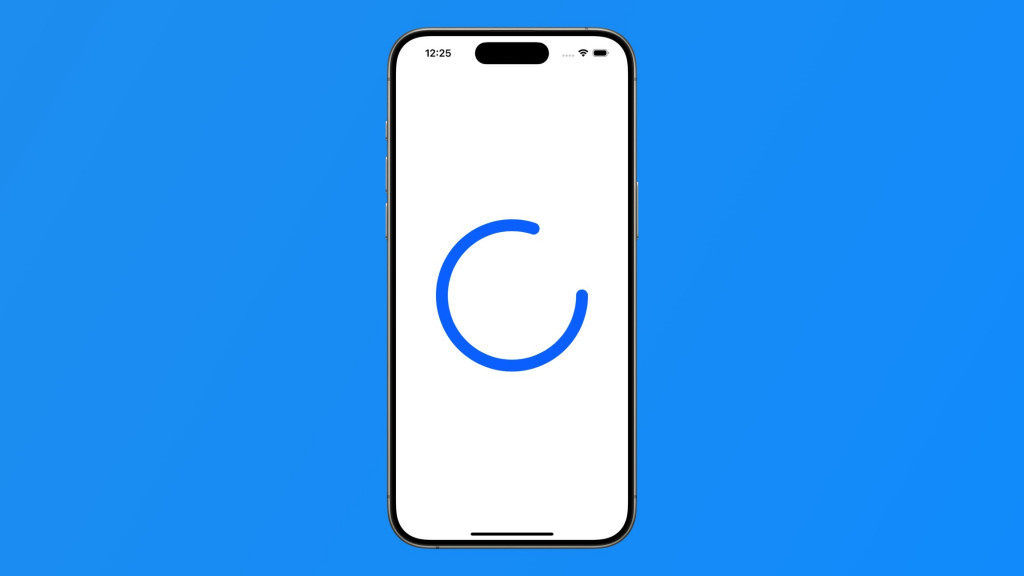
所以調整一下trim的範圍,修改成0.1到0.9,然後旋轉90度,例如:
Circle()
.trim(from: 0.1, to: 0.9)
.stroke(.blue, style: StrokeStyle(lineWidth: 20, lineCap: .round))
.frame(width: 237)
.rotationEffect(.degrees(90))
就可以畫出這樣的圖形,顯示如圖:
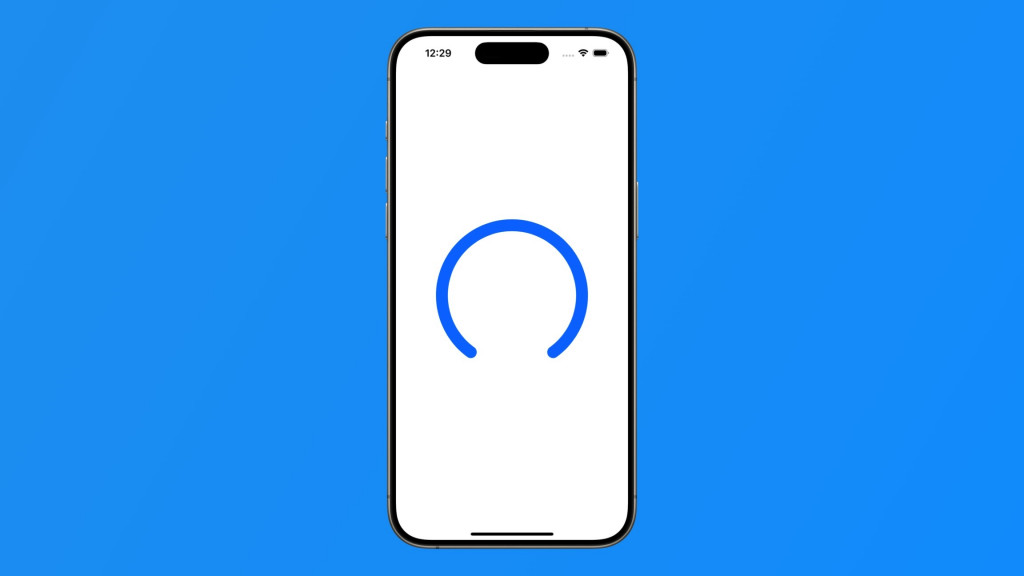
從 SwiftUI 到 Apple Vision Pro - SwiftUI 從零開始 Day14 [完]
